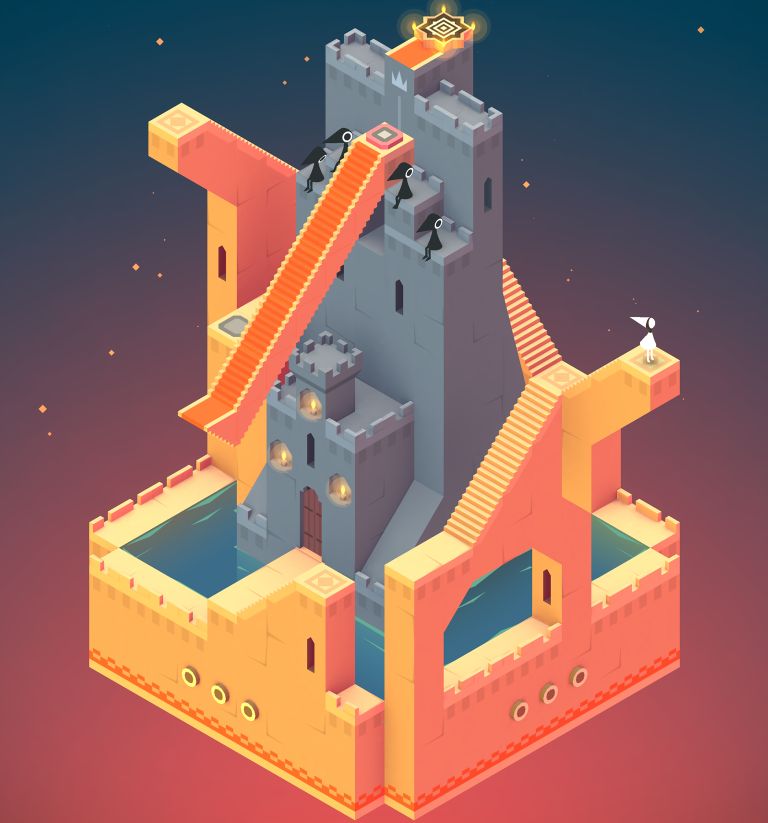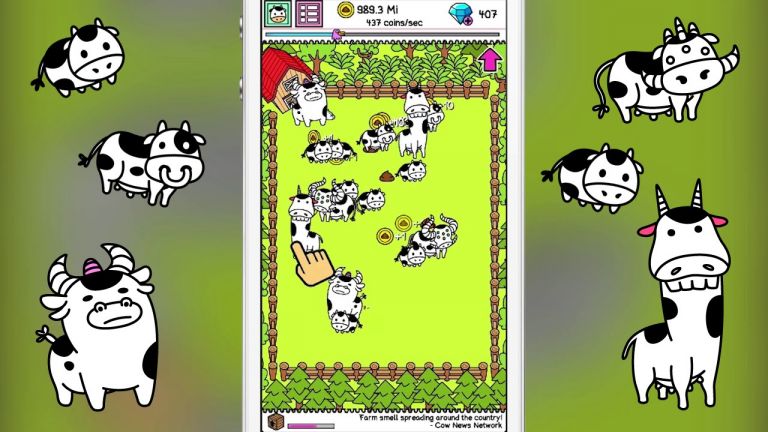android
Как поставить Android TV на Raspberry Pi 3
В данном гайде описывается способ установки на Raspberry Pi 3 рабочего Android и использование малинки в качестве андроид-приставки в связке с видео-сервисами. Такими как HD Videobox, 24h, Kinopub, EdemTV и прочими приложениями, позволяющие смотреть тв, сериалы и фильмы в одном месте.
Сборка Lineage OS 16.0 на базе Android 9 (Pie) вполне сносно работает этой модели мини-компьютера, что можно считать успехом и попробовать попользоваться андроидом, вместо OSMC и Kodi.
Прошивка образа
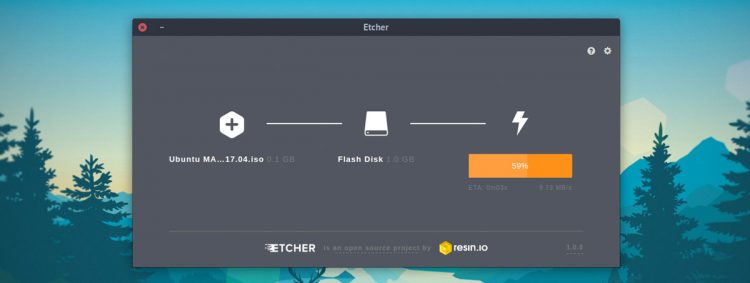
- Скачиваем образ Lineage OS для Raspberry Pi 3. ставить будем сборку для Android 9 (Pie).
- Прошиваем полученный образ на MicroSD флешку с помощью Etcher: выбираем файл, указываем путь до флешки MicroSD и нажимаем кнопку Flash
- После окончания процесса записи образа, заходим в корень флешки, ищем там файл resolution.txt, меняем значение на разрешение вашего монитора или телевизора. например, 1920х1080, сохраняем файл.
- Также заодно можно поменять настройки самой малинки в файле config.txt, прописав информацию о купленном кодеке и параметры производительности.
Предварительная настройка
- Вытаскиваем флешку из компьютера и вставляем ее в Raspberry.
- Включаем питание малинки и дожидаемся полной загрузки Lineage OS.
- Подключаем мышку к малинке и проходим быстро мастер предварительной настройки установленной системы, можно в настройки не вникать, все равно потом придется их проставлять еще раз после установки Google Apps.
- Заходим в настройки Андроида: О системе -> Номер сборки, жмём 5 раз, чтобы включить возможности разработчика. Далее Система -> Developer Options -> Root Access -> App and ADB, соглашаемся с окном Allow root access?. Включаем локальный терминал в опции Local terminal (нужно передвинуть ползунок).
- Но лучше всё же настройки разрешения и малинки отложить и сделать это после запуска мастера предварительной настройки при первой загрузке системы, так как это позволит избавиться от зависаний и лагов в процессе.
Google Apps
Установка Google Apps замедляет работу системы, поэтому подумайте: может вам хватит возможностей чистого андроида?
- Теперь нужно скачать Google Apps. выбираем платформу ARM, версию 9.0, вариант Pico и жмем кнопку скачивания. Не выбирайте вариант tvstock, он довольно тяжелый и система потом может просто не загрузиться.
- Берем обычную USB-флешку, форматируем ее в FAT32, закидываем туда скачанный Google Apps и recovery2boot.zip, он понадобится для перезагрузки обратно в Lineage OS после TWRP.
- Свайпаем вверх на рабочем столе Lineage OS и запускаем терминал. В запросе на права доступа к файлам отвечаем утвердительно. Набираем сначала команду su для получения прав суперпользователя и нажимаем энтер, соглашаемся выдать рут-права. Далее выполняем команду rpi3-recovery.sh и затем reboot.
- После перезагрузки сразу загрузится рекавери, свайпаем в пункте Swipe to Allow Modifications. Выбираем пункты Install -> Select Storage -> USB-OTG. Запускаем файл open-gapps-arm-9.0-pico-xxxxxxxx.zip и свайпаем кнопку Swipe to confirm flash.
- После завершения установки кликаем в левом верхнем углу на логотип TWRP и переходим в главное меню, затем выбираем пункт Wipe и свайпаем Swipe to Factory Reset для сброса настроек.
- Снова кликаем по логотипу, в этот раз жмём на пункт Install и выбираем на USB-флешке файл lineage-16.0-rpi3-recovery2boot.zip, свайпаем для подтверждения прошивки. TWRP запустит скрипт для восстановления загрузки Lineage OS. После окончания нажимаем кнопку Reboot System
Lineage OS
- В это раз система будет грузиться дольше и после окончания процесса вновь запустится мастер предварительной настройки андроида, теперь можно спокойно выбрать русский язык и поставить все необходимые настройки.
- Если установка зависла на пункте «Проверка обновлений...», то просто нажмите кнопку назад внизу экрана, как на телефоне.
- Мастер попросит вас залогиниться в аккаунт Google, сделайте это если считайте нужным и хотите синхронизировать данные со всех своих гугловских приложений.
- Если вы отказались от установки Google Apps, то в системе отсутствует приложение Play Market и файлы приложений придется устанавливать с флешки, предварительно разрешив установку из неизвестных источников в андроиде. Еще APK-файлы можно скачать с сайта apkmirror.
- Для того, чтобы лаунчер был похож на Android TV, скачиваем с 4PDA или Play Market ATV Launcher и запускаем его
Управление
Для управления с клавиатуры в системе предусмотрены следующие кнопки:
F1 = Домой
F2 = Назад
F3 = Список приложений
F4 = Меню
F5 = Питание
F11 = Уменьшение громкости
F12 = Увеличение громкости
Источники
https://sprosi.pro/questions/14718/raspberry-pi-model-b-3-razgon
https://pcmac.biz/android-tv-on-raspberry-pi-model-b/
https://konstakang.com/devices/rpi3/LineageOS16.0/
https://www.makeuseof.com/tag/build-android-tv-box-raspberry-pi/
Monument Valley
Красочная головоломка с хорошим музыкальным сопровождением.
Геймплей изобилует оптическими иллюзиями, с помощью которых главная героиня Ида и добирается до конца лабиринтов.
Игра подсмотрена в сериале «Карточный домик», в первом сезоне главный герой играет в «Call of Duty» на консоли, а в третьем балуется играми на планшете.
На плей-маркете игра стоит 4$ (169 рублей).
Но можно скачать Monument Valley на 4pda
Cow Evolution
https://play.google.com/store/apps/details?id=br.com.tapps.cowevolution&hl=ru
Замечательная игра для Андроида, чем-то напоминает знаменитые фермы и игру 2048.
Суть в том, что надо выращивать коров, соединять их вместе и получать более крутых коров.
Коровы приносят деньги, путём высирания из себя лепёшек, более крутые коровы приносят больше денег.
Иногда прилетают птицы и насирают своего говна, чтоб обрадовать игрока неожиданно свалившимися бабосами.
В игре через некоторое время открывается второй и третьи уровни мира (читай пастбища), а затем и уровни инопланнетного мира. Всё это нужно, чтобы переселить элитных коров на более элитное пастбище.
И самое главное — коровки приносят деньги даже в оффлайне!
Всё это завернуто в удобный интерфейс и отсутствие наглости у разработчиков. Никто внаглую не просит денег у бедного игрока, чтобы пройти очередной уровень, внутриигровую валюту можно приобрести за просмотр рекламы, например. Сама же реклама отключается всего за 50 рублей, если кого раздражает.
Если хочется убить немного времени, то качайте, не пожалеете.
Перенос контактов с Android на Nokia
Если ваш телефон был привязан к гугловской учетной записи и контакты вы хранили в нём же, то есть возможность перенести контакты из Gmail, которые хранятся по адресу https://mail.google.com/mail/#contacts
Идём в верхнее меню -> Дополнительно -> Экспорт и выбираем формат экспорта «Формат vCard».
Полученный файл нужно разбить на отдельные файлы контактов программой Outlook2VCard_Splitter, так как Nokia PC Suite из цельного файла примет только 1 контакт.
Если на выходе получается файл с кракозябрями, то открываем файл .vcf любым текстовым редактором и пересохраняем файл в кодировке windows-1251 (ANSI).
Подключаем телефон к компьютеру, выбираем режим USB «Nokia Ovi Suite».
Заходим в Nokia PC Suite, далее выбираем «Контакты», затем в меню Файл > Импорт, выбираем все файлы контактов и они после некоторого времени добавляются в телефон.
Контакты переносились на телефон Nokia C3-00.